Plus tôt ce mois-ci, Facebook Messenger a ajouté sa propre fonctionnalité d’histoires. La fonctionnalité est un clone des histoires de Snapchat. Facebook a ajouté une fonctionnalité similaire à Instagram et Whatsapp, deux applications qui lui appartiennent. La société vient d’ajouter des histoires à l’application Facebook principale. Vous pouvez maintenant prendre des photos ou des vidéos à partir de l’application Facebook iOS ou Android et l’ajouter à votre histoire Facebook. L’histoire restera visible pendant 24 heures et vous pouvez choisir qui peut voir votre histoire Facebook. À l’heure actuelle, les histoires Facebook ne sont pas publiées sur Messenger. Voici comment ça fonctionne.
Ouvrez l’application Facebook sur votre téléphone. Si des histoires Facebook ont été déployées sur votre compte, vous verrez une vignette en haut qui dit «Votre histoire».
Table des matières
Créer une histoire Facebook
Il existe trois façons de créer une histoire; appuyez sur le bouton de l’appareil photo à côté de la barre de recherche, appuyez sur « Votre histoire » ou balayez vers la droite sur l’onglet du fil d’actualité. Cela vous mènera au tout nouvel appareil photo dans l’application Facebook. Il a tout ce que la caméra de Messenger a et une nouvelle fonctionnalité appelée «effets». Vous avez le choix entre quelques effets par défaut et une bibliothèque.
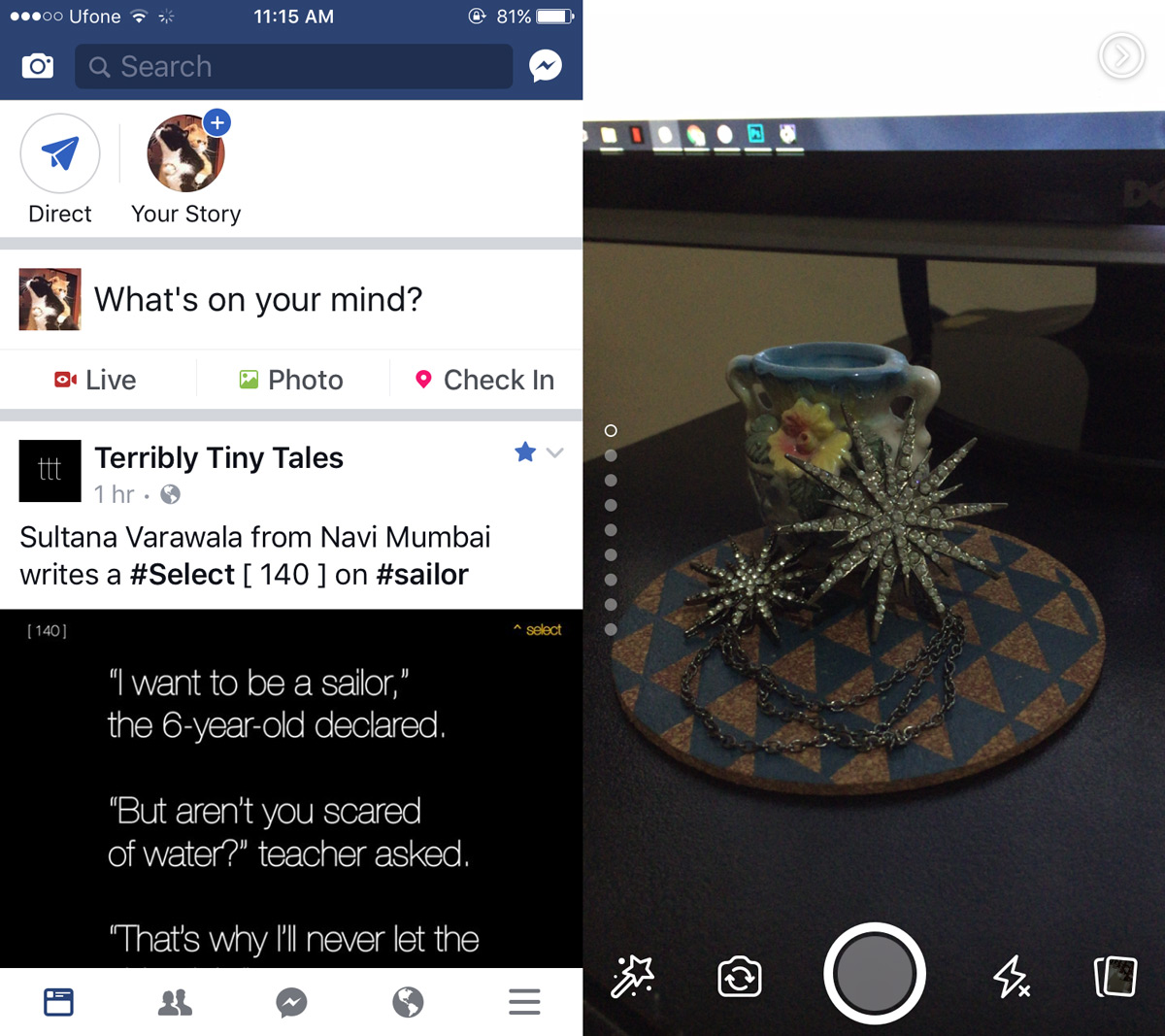
Ajouter des effets à l’image
Vous pouvez ajouter des effets à une histoire Facebook en balayant vers le haut ou vers le bas sur l’écran du viseur de la caméra. Pour voir plus d’effets, appuyez sur la baguette magique en bas à gauche de l’écran et explorez la bibliothèque.
Certains effets comme l’effet Wonder Woman, Alien et Cat ne sont utiles que s’il y a une personne sur la photo et qu’ils sont mieux utilisés dans une vidéo. D’autres effets tels que le nuage d’orage et l’effet I Miss You auront fière allure quel que soit l’objet de la photo. Conseil pro; découvrez l’effet Wonder Woman.
Les effets animés sont excellents si vous enregistrez une vidéo, mais fonctionnent également sur les photos.

Il existe même un ensemble de filtres artistiques qui ressemblent beaucoup à un clone des styles proposés par Prisma. Vous pouvez également choisir parmi quelques cadres. Vous ne pouvez appliquer qu’un seul effet à la fois. Appuyez sur le bouton de capture pour prendre une photo. Appuyez et maintenez le bouton de capture pour enregistrer une vidéo.
Ajouter du texte et dessiner sur une image
Vous pouvez ajouter du texte et dessiner sur une image après l’avoir capturée. Appuyez sur le bouton de texte pour saisir du texte et sur le bouton de crayon pour dessiner sur l’image. Vous pouvez personnaliser la couleur du texte et le pinceau dans lequel vous dessinez. Vous pouvez également personnaliser le poids du pinceau.
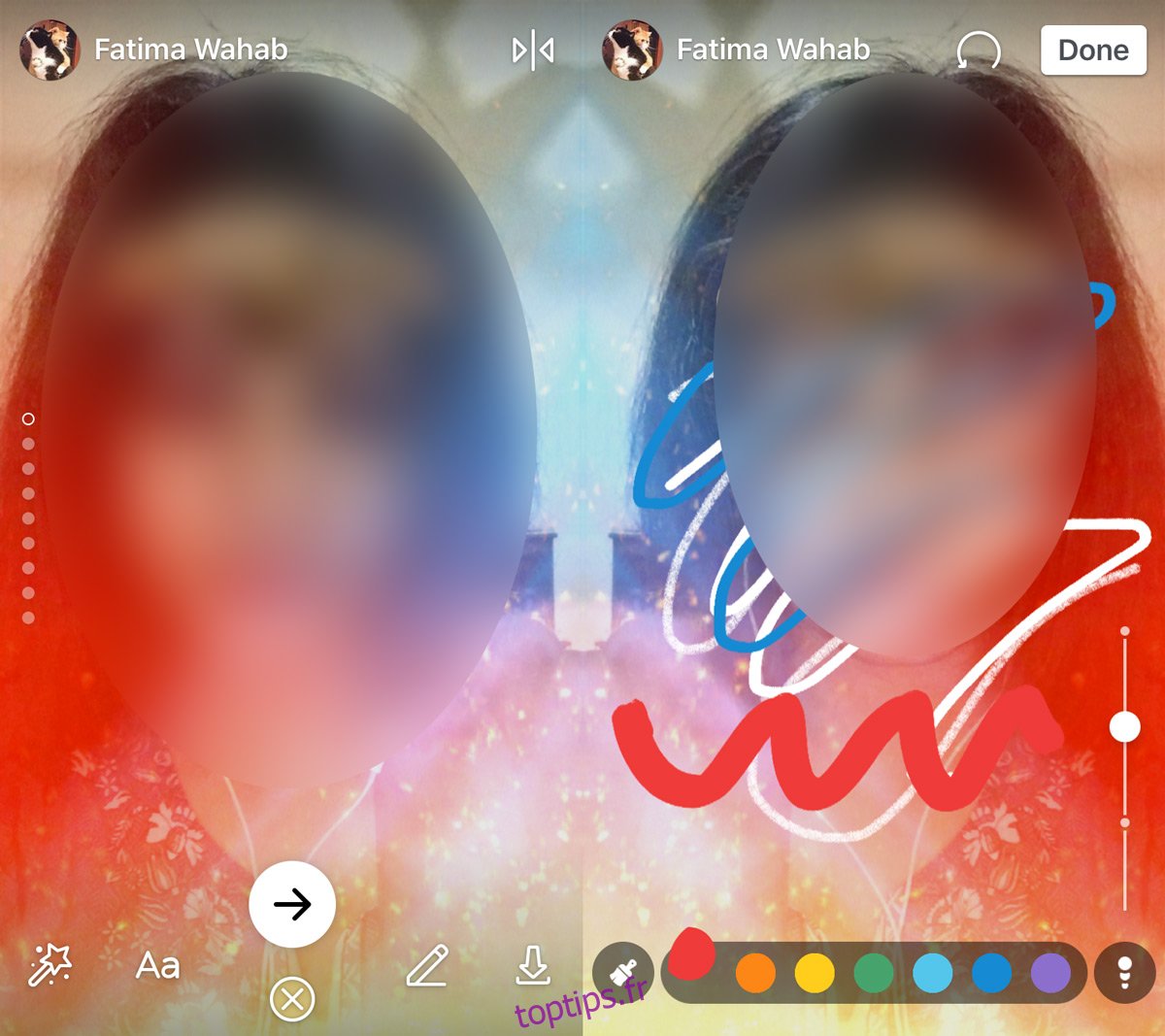
Partagez votre histoire
Appuyez sur le bouton fléché pointant vers la droite pour partager une image ou une vidéo avec votre histoire. Vous pouvez l’ajouter à votre histoire ou la publier sur votre chronologie pour que tous vos amis puissent la voir. Vous pouvez également l’envoyer directement à l’un de vos contacts.

La caméra fonctionne avec la caméra avant et arrière de votre téléphone. De plus, vous pouvez également sélectionner des vidéos et des photos de votre pellicule et les ajouter à votre histoire Facebook. Les effets disponibles pour les photos et les vidéos de votre pellicule sont légèrement différents de ceux disponibles pour les photos ou les vidéos que vous capturez en direct.
Intimité
Votre histoire n’est visible que par vos amis. Si vous publiez la photo ou la vidéo que vous avez enregistrée sur votre chronologie, vous pouvez sélectionner sa visibilité sur l’écran de partage. Vous verrez les mêmes filtres d’audience que ceux que vous voyez pour une publication Facebook normale que vous pouvez personnaliser.

